Windows 下安装
下载地址https://github.com/tporadowski/redis/releases。
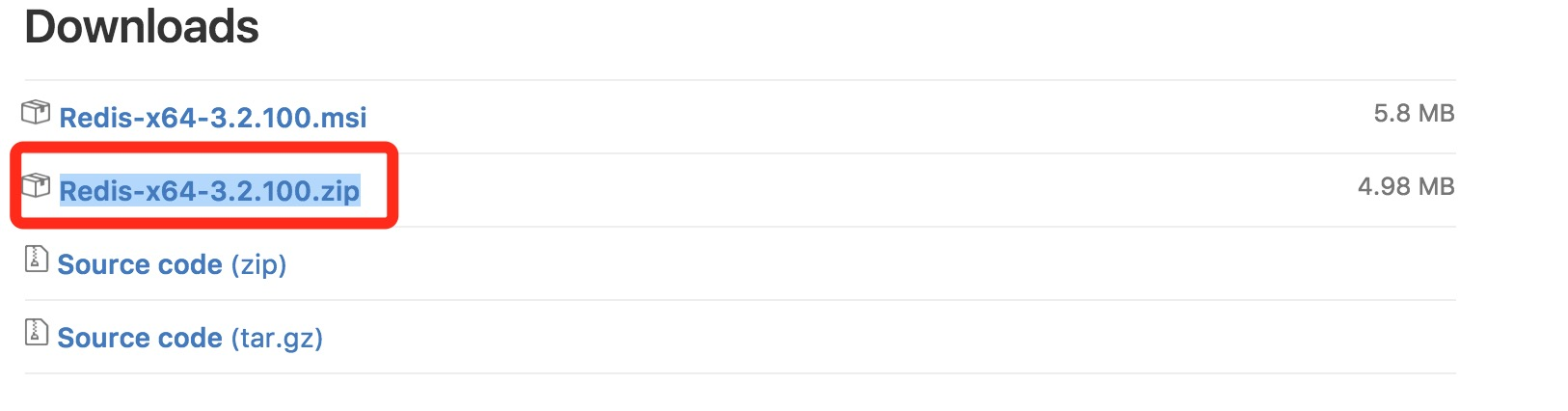
打开文件夹,内容如下:
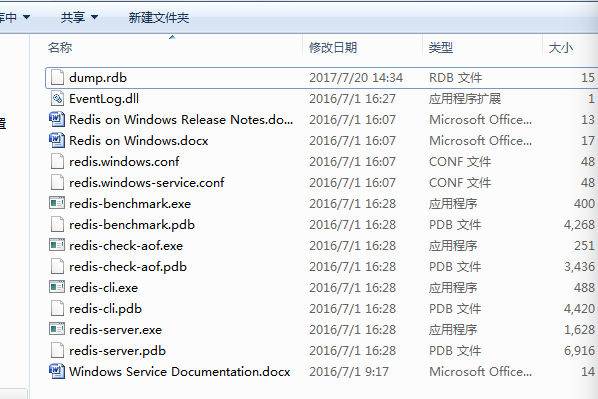
打开一个 cmd 窗口 使用 cd 命令切换目录到 C:\redis 运行:
redis-server.exe redis.windows.conf
如果想方便的话,可以把 redis 的路径加到系统的环境变量里,这样就省得再输路径了,后面的那个 redis.windows.conf 可以省略,如果省略,会启用默认的。输入之后,会显示如下界面:
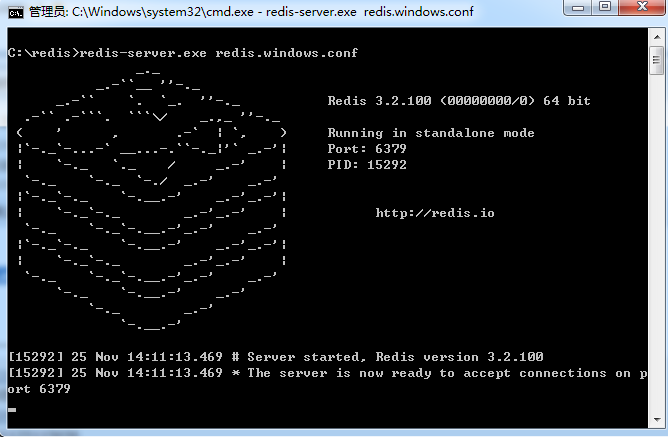
这时候另启一个 cmd 窗口,原来的不要关闭,不然就无法访问服务端了。
切换到 redis 目录下运行:
redis-cli.exe -h 127.0.0.1 -p 6379
配置 Redis 服务
Redis 服务的配置文件为 解压的 Redis 文件目录下 redis.windows.conf 文件
作者这里只讲几个最基本的参数
- ip 地址(默认为本机127.0.0.1) : bind 127.0.0.1
- 端口(默认为 6379) : port 6379
- 服务密码(默认未开启): requirepass
到这里,Redis 服务已经开启,并且测试连接成功,最基本的操作已经完成,可以在本机进行开发调试了
下边作者将要介绍如何将 Redis 的服务设置为 windows 的系统服务。从刚才的演示可以看到,我们只能够在 Redis 的文件目录下进行操作才能够启动 Redis 的服务,这样就显得过于麻烦,因此有必要将其设置为全局系统服务(就像MySQL的服务一样),每次只需要在任何目录下打开命令行窗口就可以进行操作
将 Redis 设置为 windows 的服务
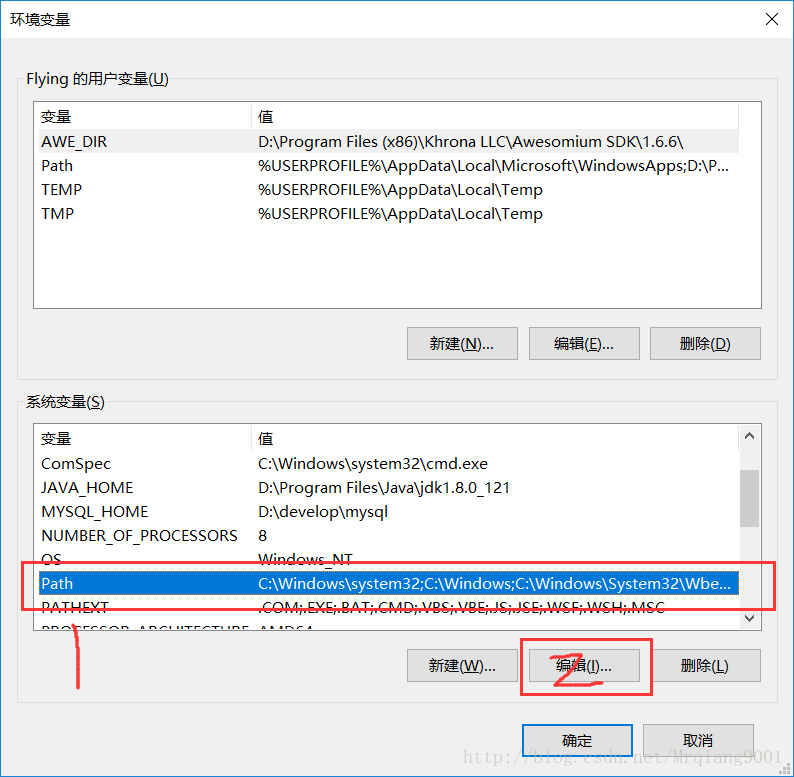
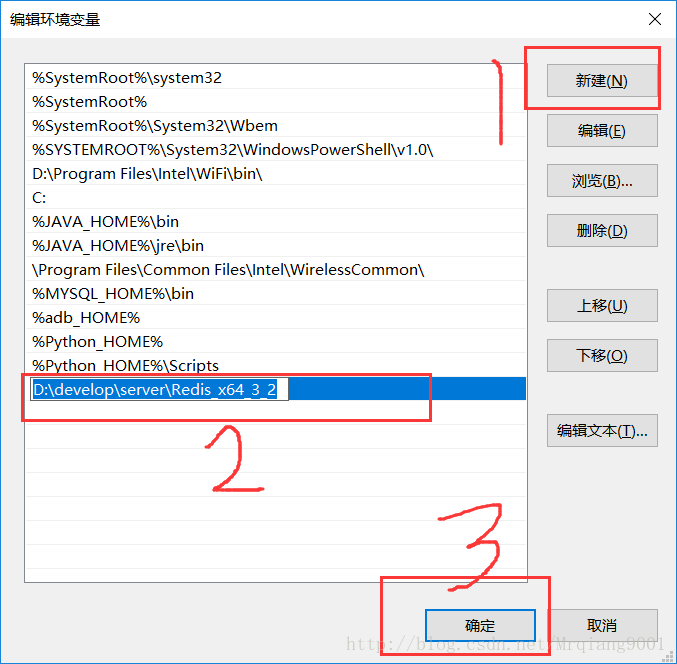
将 Redis 服务写入 windows 服务
还是在解压的 Redis 文件目录下新建命令行,输入命令 redis-server.exe --service-install redis.windows.conf --loglevel verbose
(后边的 verbose 表示: 详尽,相当于Java中的 debug级别)
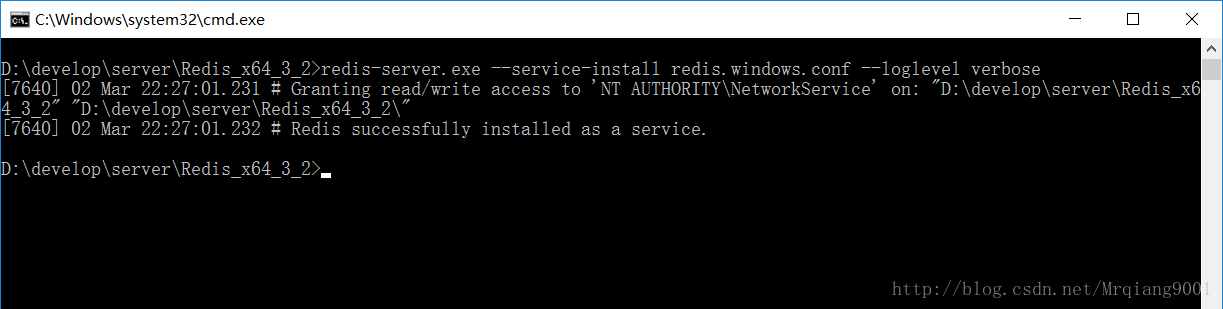
查看并设置 Redis 的服务
写入之后就可以在系统的服务中进行查看并设置
操作步骤为:鼠标右键「任务栏」– 点击「任务管理器」— 选择「服务」选项— 点击下方「打开服务」按钮,打开服务窗口之后就可以找到 Redis 的服务
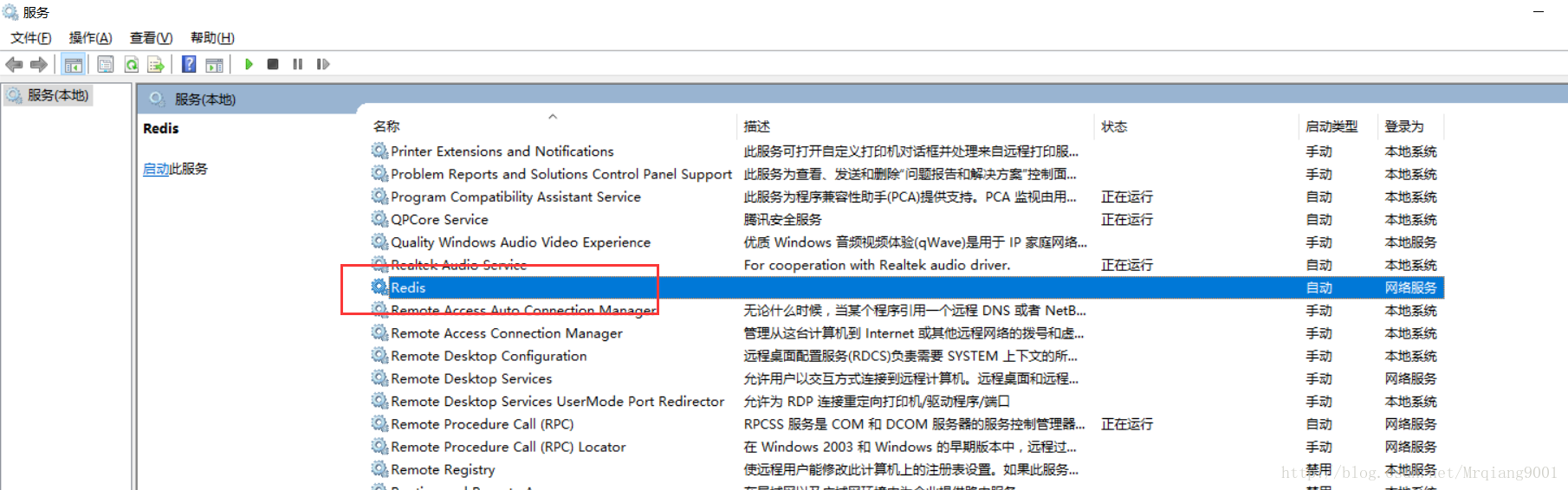
那么现在,作者已经将 Redis 设置成为了 windows 的一项服务,现在是不是已经可以在任意目录下打开命令行窗口进行 Redis 服务的开启呢?答案是不,还需要最后一步 重启电脑,因为修改的环境变量还没有生效
补充说明 (20180304)
在修改 Redis 的配置文件 redis.windows.conf 的时候,有效的配置项字符必须居左顶格写(eg: 在取消 requirepass 前边的 # 时,必须将前边的 空格 删除,否则在启动服务的时候就会抛出 Invalid argument during startup: unknown conf file parameter : requirepass 异常,如果已经设置为 windows 服务,则会抛出 system error caught. error code=1053, message = StartService failed: unknown error 异常)
开启与关闭 Redis 服务
在重启电脑之后,就可以直接在命令行操作 Redis 服务了
基本命令:
- 开启服务 redis-server --service-start
- 关闭服务 redis-server --service-stop
- 卸载服务 redis-server --service-uninstall
- 服务重命名 redis-server --service-name server-name
# wget http://download.redis.io/releases/redis-6.0.8.tar.gz
# tar xzf redis-6.0.8.tar.gz
# cd redis-6.0.8
# make
执行完 make 命令后,redis-6.0.8 的 src 目录下会出现编译后的 redis 服务程序 redis-server,还有用于测试的客户端程序 redis-cli:
下面启动 redis 服务:
# cd src
# ./redis-server
注意这种方式启动 redis 使用的是默认配置。也可以通过启动参数告诉 redis 使用指定配置文件使用下面命令启动。
# cd src
# ./redis-server ../redis.conf
redis.conf 是一个默认的配置文件。我们可以根据需要使用自己的配置文件。
启动 redis 服务进程后,就可以使用测试客户端程序 redis-cli 和 redis 服务交互了。 比如:
# cd src
# ./redis-cli
redis> set foo bar
OK
redis> get foo
"bar"
